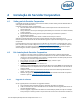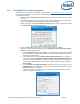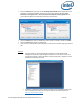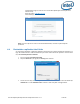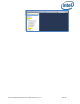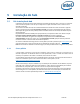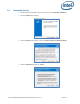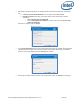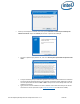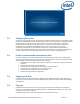Intel Unite Solution - Enterprise Deployment Guide
Guia de implantação empresarial da solução Intel Unite® v3.1.7 12 de 89
4.3 Instalação do Servidor Corporativo
Assim que você tiver verificado todas as etapas na seção anterior (Pré-instalação do Servidor Corporativo),
prossiga com os instaladores do software Intel Unite (esse processo precisa ser executado no servidor que
é o host do ambiente IIS).
Localize o arquivo Intel Unite Server.mui.msi e clique duas vezes para instalar no(s) servidor(es)
de destino.
O assistente de instalação fornece a opção de instalar estes componentes: um banco de dados,
serviço da web, página de download do cliente e portal de administração.
Depois de executar o arquivo Intel Unite Server.mui.msi, aceite o contrato de licença, marcando a
caixa Aceito os termos do Contrato de Licença.
Clique em Avançar para continuar para a janela do servidor do banco de dados.
Na janela do servidor do banco de dados, selecione Detalhes da conexão do servidor do banco
de dados. As opções disponíveis são:
Na caixa Nome do host SQL, a opção (local) é o valor padrão para o servidor SQL. Você pode
alterá-la editando seu nome de host ou deixar o valor padrão (deixe (local) se o SQL estiver
instalado no mesmo servidor).
O valor padrão para o servidor é Confiável (Autenticação do Windows), (se você já estiver
conectado), ou selecione Especifique o nome de usuário e senha (Autenticação SQL) se tiver
credenciais válidas que tenham acesso ao banco de dados e opte pela autenticação SQL. Se
você optar pelo último, certifique-se de TESTAR a conexão do banco de dados clicando em
Testar conexão.
Na seção Detalhes da configuração/conexão, você precisará criar uma senha para o usuário
UniteServiceUser que é utilizado para acessar o novo banco de dados chamado UniteServer.
Confirme a senha na caixa a seguir.
A senha deve conter, no mínimo, 8 caracteres, pelo menos uma letra maiúscula, uma letra
minúscula, um dígito e um símbolo.